Roku에서 Peacock TV를 얻는 방법
알아야 할 사항
- Roku 장치에서: 리모컨으로 다음으로 이동합니다. 스트리밍 채널 > 채널 검색 그리고 입력 공작 TV.
- 선택하다 공작 TV > 채널 추가 > 좋아요. 선택하다 채널로 이동, 선택 무료로 시청하려면 가입하세요 또는 로그인 계정이 있는 경우.
- 또는 다음으로 이동하십시오. Roku의 채널 스토어 웹 브라우저에서 검색 공작 TV, 선택 세부 > 채널 추가.
이 문서는 얻는 방법을 설명합니다 공작 TV 호환되는 모든 Roku 장치에서 작동하는 지침과 함께 Roku에서.
Roku에서 Peacock 앱을 다운로드하고 설치하는 방법
Roku가 Peacock TV와 호환되는 경우 채널 획득 및 설치는 다음과 같이 작동합니다. 다른 공식 Roku 채널 설치. Roku의 채널 스토어에서 직접 사용할 수 있습니다(추천 채널 섹션에서도 볼 수 있음).
Roku에서 Peacock TV를 얻는 방법은 다음과 같습니다.
-
홈 화면에서 스트리밍 채널.
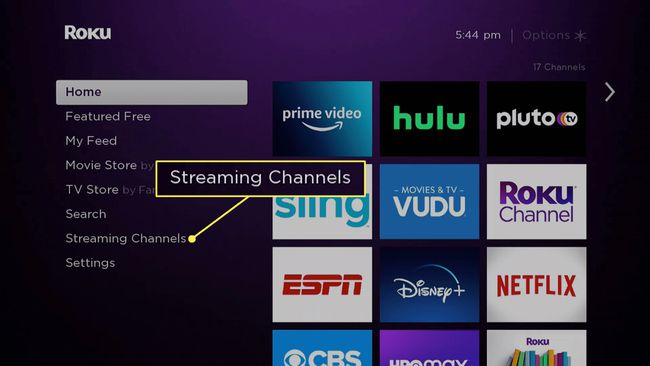
이 화면이나 채널 스토어 화면에서 Peacock TV가 보이면 해당 화면에서 직접 선택하고 6단계로 건너뛸 수 있습니다.
-
도달할 때까지 리모컨을 아래로 누릅니다. 채널 검색.
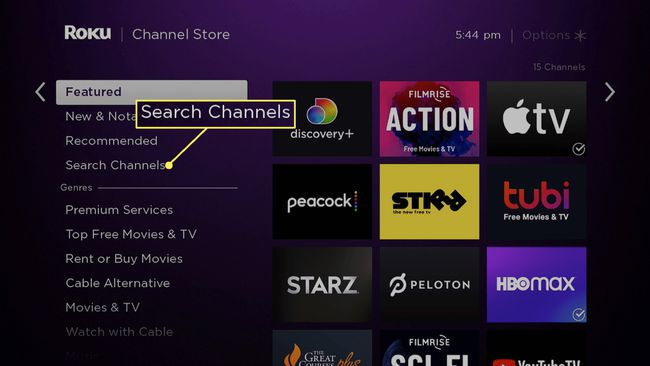
-
입장 시작 공작 TV 화면 키보드를 사용하여
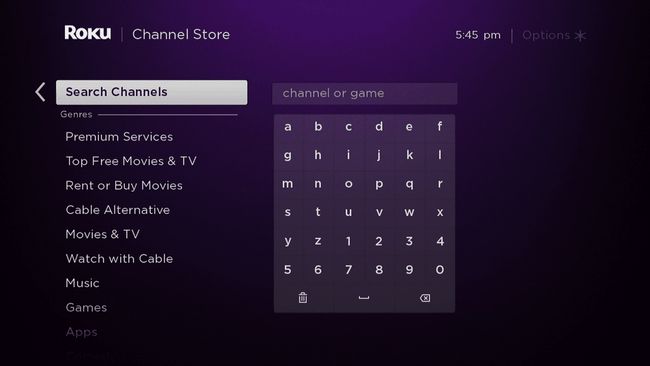
-
선택하다 공작 TV 표시될 때 검색 결과에서.
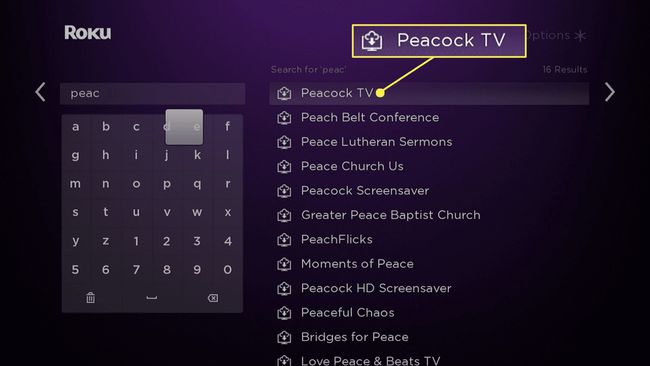
-
선택하다 공작 TV.
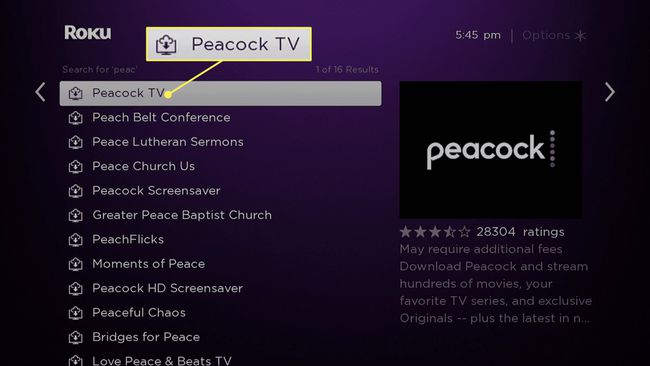
-
선택하다 채널 추가.
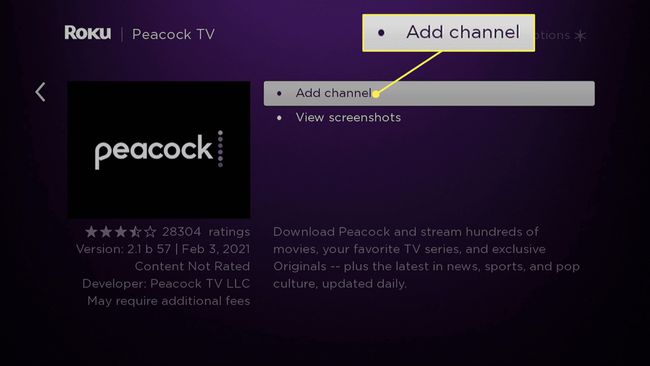
-
선택하다 좋아요.
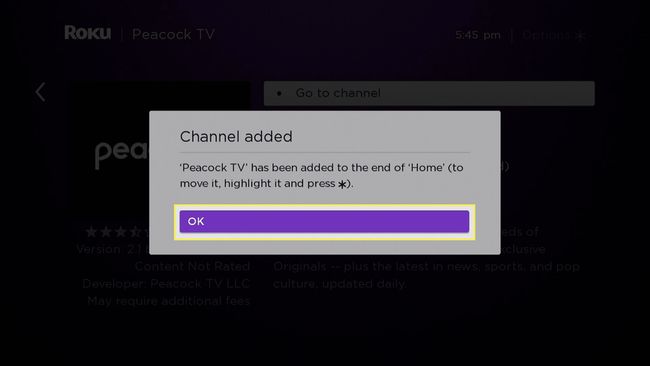
이제 Peacock TV 채널을 채널 목록에서 사용할 수 있습니다.
-
선택하다 채널로 이동.
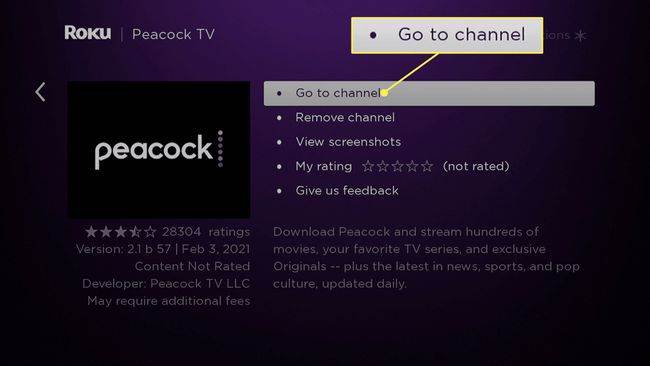
-
선택하다 무료로 시청하려면 가입하세요 아직 계정이 없는 경우 또는 로그인 계정이 있는 경우.
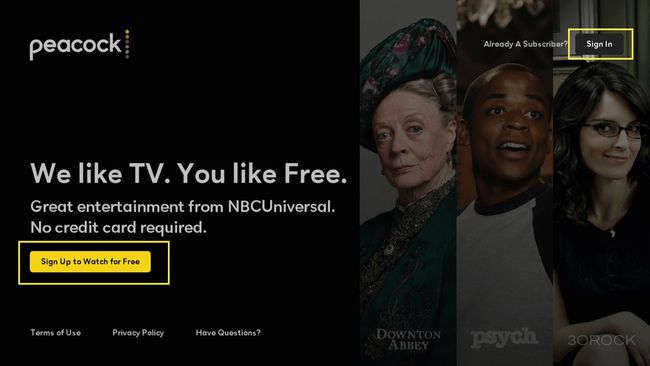
-
이메일과 비밀번호를 입력하고 선택 로그인 또는 가입하기.
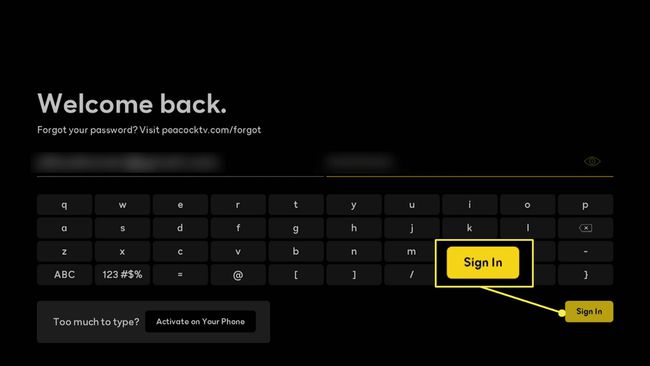
-
Peacock TV가 Roku에서 시작됩니다.
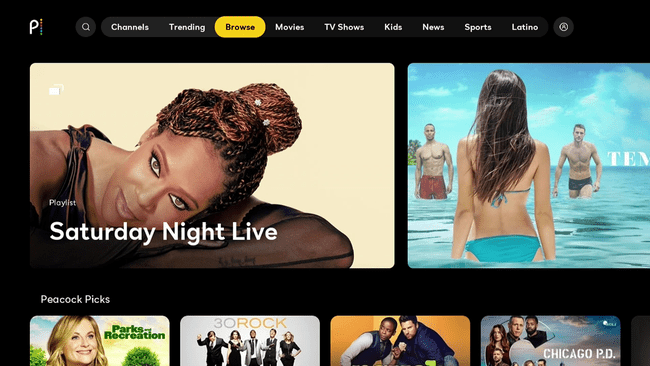
Roku 웹 사이트에서 공작 TV를 얻는 방법
Roku를 사용하면 Roku 웹사이트의 채널 스토어에서 검색하고 다운로드할 수도 있습니다. 이 방법을 사용하면 Roku에 즉시 액세스할 수 없거나 당시 다른 사람이 사용 중이더라도 다운로드 및 설치를 위해 모든 채널을 대기열에 넣을 수 있습니다.
웹 사이트를 사용하여 Roku에서 Peacock TV를 얻는 방법은 다음과 같습니다.
-
원하는 웹 브라우저를 사용하여 다음으로 이동합니다. Roku의 채널 스토어, 아직 로그인하지 않은 경우 로그인합니다.
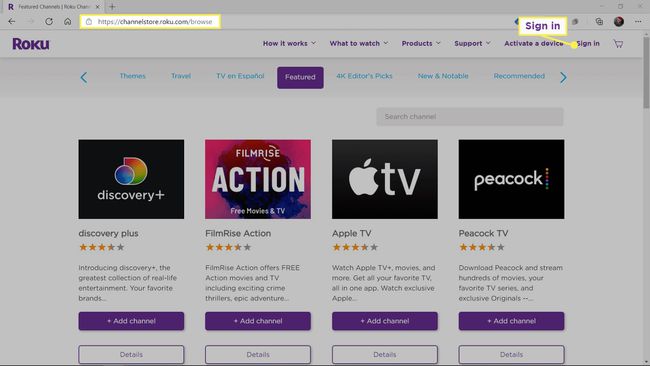
이 페이지에 Peacock TV 목록이 표시되면 다음을 클릭할 수 있습니다. 세부 그런 다음 4단계로 바로 건너뜁니다.
-
유형 공작 TV 검색 필드에 입력하고 Enter 키를 누릅니다.
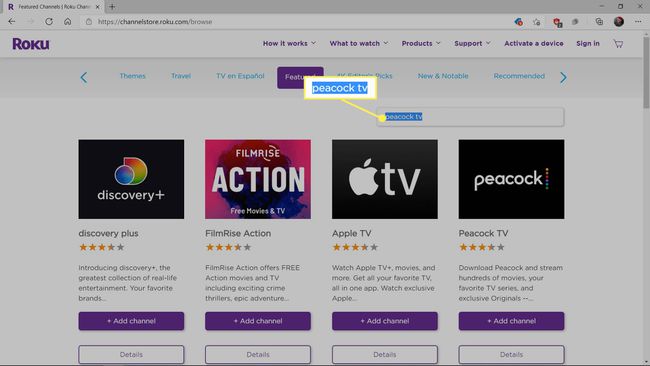
-
딸깍 하는 소리 세부.
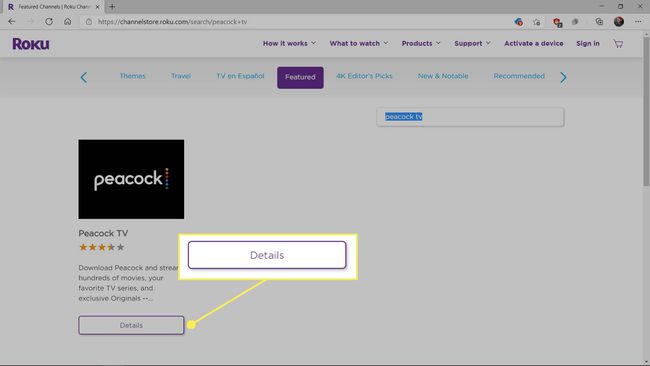
-
딸깍 하는 소리 + 채널 추가.
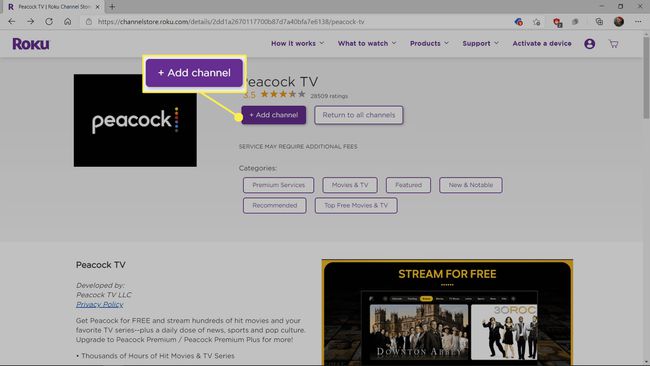
-
당신이 볼 때 Peacock TV가 Roku 계정에 성공적으로 추가되었습니다., 이는 채널을 성공적으로 획득했음을 의미합니다. 이제 Roku 장치의 채널 섹션에 표시됩니다.
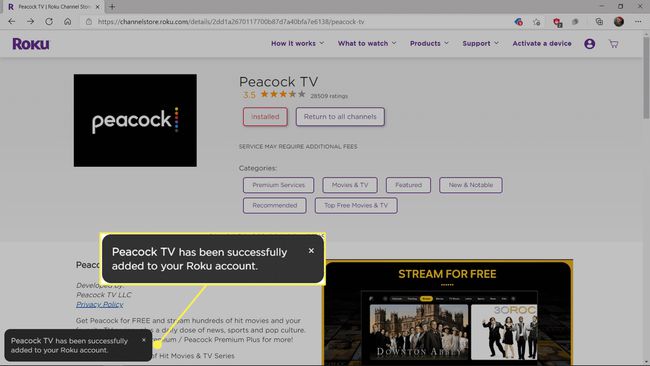
Roku에서 Peacock TV를 얻을 수 있습니까?
Peacock TV에는 채널 스토어에서 사용할 수 있는 공식 Roku 앱이 있으며 대부분의 Roku 기기와 호환됩니다. 지원되는 Roku 장치의 채널 스토어에서 Peacock TV를 찾을 수 있으며 Roku 웹 사이트에서 다운로드를 대기열에 넣을 수도 있습니다.
Peacock TV는 대부분의 Roku 장치에서 작동하지만 일부 이전 모델과 호환되지 않습니다. 다음은 호환되는 Roku 기기 목록입니다.
- Roku 2(4210X 모델만 해당)
- Roku 3 및 4(모델 4200X 이상)
- Roku 스트리밍 스틱(모델 3600X 이상)
- Roku Express/Express+(모델 3900X 이상)
- Roku Premiere/Premiere+(모델 3920X 이상)
- Roku Ultra/Ultra LT(모델 4640X 이상)
- Roku TV 및 스마트 사운드바(모델 5000X 이상)
